Převod souboru ART do AI
Jak převést soubory obrázků ART na vektorový formát AI pomocí XnView a Adobe Illustrator
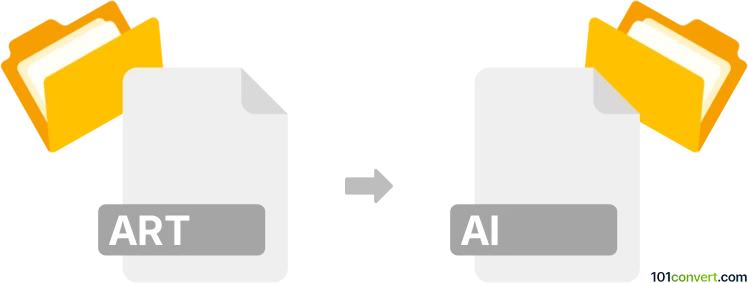
Jak převést soubor art do formátu ai
- Ostatní konverze souborů
- Dosud nehodnoceno.
101convert.com assistant bot
3 dny
Porozumění formátům ART a AI
ART soubory jsou proprietární rastrový obrazový formát vyvinutý společností America Online (AOL) pro kompresi grafiky, primárně používaný v minulosti pro online obrázky. Tyto soubory nejsou dnes široce podporovány a jejich otevření bez specializovaného softwaru může být složité.
AI soubory jsou dokumenty Adobe Illustrator, oblíbený vektorový grafický formát používaný designéry a ilustrátory. Soubory AI podporují škálovatelné grafiky, vrstvy a jsou ideální pro tiskové a digitální návrhy.
Proč převádět ART na AI?
Převod souboru ART na AI vám umožní upravovat a zvětšovat obrázek ve vektorovém designovém softwaru jako je Adobe Illustrator. To je obzvláště užitečné při přeorientování starší grafiky nebo logotypů pro moderní projekty.
Jak převést ART na AI
Jelikož ART je vzácný a zastaralý formát, přímá konverze na AI není běžně podporována. Proces obvykle zahrnuje dva kroky:
- Převeďte ART na běžný rastrový formát (například PNG nebo BMP) pomocí nástroje jako XnView nebo IrfanView.
- Načtěte rastrový obrázek do Adobe Illustratoru a použijte funkci Image Trace pro převod do vektorového formátu, poté uložte jako AI.
Doporučený software pro převod ART na AI
- XnView (Windows, macOS, Linux): Otevřete soubor ART a použijte File → Save As pro export do PNG nebo BMP.
- Adobe Illustrator (Windows, macOS): Otevřete PNG/BMP, použijte Window → Image Trace pro vektorization, poté File → Save As a zvolte formát AI.
- Online-convert.com: Pro rychlou rastrovou konverzi, pokud nechcete instalovat software.
Krok za krokem proces konverze
- Otevřete svůj ART soubor v XnView nebo IrfanView.
- Exportujte obrázek jako PNG nebo BMP pomocí File → Save As.
- Otevřete exportovaný soubor v Adobe Illustratoru.
- Vyberte obrázek a otevřete Window → Image Trace.
- Upravte nastavení trasování dle potřeby, poté klikněte na Expand pro finalizaci vektorové konverze.
- Uložte svůj nový vektorový soubor pomocí File → Save As a vyberte formát AI.
Tipy pro nejlepší výsledky
- Používejte exporty s vysokým rozlišením z ART pro minimalizaci ztráty kvality při vektorové konverzi.
- Ruční úprava vektoru v Illustratoru pro optimální výsledky.
Poznámka: Tento záznam konverze art na ai je neúplný, musí být ověřen a může obsahovat nepřesnosti. Níže prosím hlasujte, zda pro vás byly tyto informace užitečné nebo ne.